Код ошибки Valorant 0 Проблема Решение
Проблема «Код ошибки 0», с которой игроки Valorant редко сталкиваются, может возникнуть по нескольким причинам.

Valorant приносит с собой различные проблемы, делая различные ошибки для определенных пользователей из закрытой бета-версии. Мы постараемся решить эту проблему, объяснив проблему «Код ошибки 0», которая входит в число этих различных ошибок.
Почему я получаю код ошибки Valorant 0?
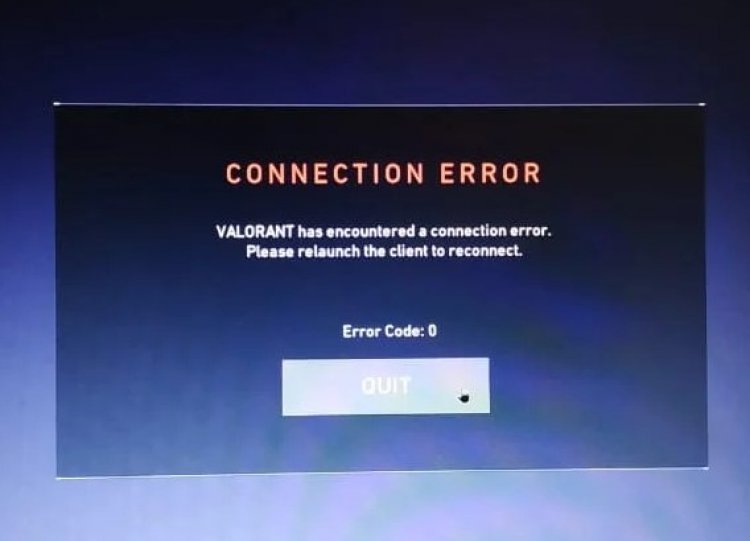
Riot Games показывает нам эту ошибку как ошибку подключения. Сколько бы это ни отображалось как ошибка подключения, в нем можно встретить разные ошибки. Он сообщает нам об ошибке подключения, но не сообщает нам, от какого клиента мы получили ошибку подключения. Возможно, в клиенте авангарда происходит ошибка соединения. Для этого мы попытаемся решить проблему с кодом ошибки 0 вместе, сообщив вам несколько предложений.
Как исправить код ошибки Valorant 0
Как мы уже говорили выше, Riot Games сообщает нам, что мы столкнулись с ошибкой подключения. Давайте поговорим о нескольких предложениях, которые помогут нам проанализировать это.
1-) Перезагрузите компьютер
Перезагрузка компьютера может устранить ошибку, если какой-либо клиент не может быть подключен. Эта рекомендация применима к каждой игре. Мы можем получить такую ошибку из-за несовместимости клиентов.
2-) Переустановите Vanguard
Если описанный выше процесс не подходит для вас, давайте удалим клиент Vanguard и переустановим его.
- Давайте обратимся к файлу «C:\Program Files\Riot Vanguard», который мы оставили сбоку. (Доступ к файлу вашей игры Fix также должен находиться в папке C: \.)
- Откроем программу uninstall.exe и выполним удаление (скажем да на появившееся предупреждение).
- Давайте запустим нашу VALORANT игру на рабочем столе.
- Launcher просканирует отсутствующие файлы и перезагрузит и переустановит vgc в статусе служб.
- После того, как процесс сканирования готов, мы открываем стартовый экран поиска и открываем его, набрав services.

- В открывшемся окне Службы находим службу vgc и дважды щелкаем по ней.
- На появившемся экране нам нужно будет запустить статус службы, изменив тип запуска на Автоматический.

- После выполнения этой операции статус службы будет отображаться как «Выполняется».

- После этого вы можете перезагрузить компьютер и войти в игру.








![Как исправить ошибку сервера YouTube [400]?](https://www.hatauzmani.com/uploads/images/202403/image_380x226_65f1745c66570.jpg)










